Google Chrome è uno dei browser più popolari al mondo. Ha un design semplice che semplifica la navigazione sul Web in modo sicuro. Oltre alla sua popolarità, Google Chrome non è perfetto e si verificano problemi, incluso il problema dello schermo nero.
Alcuni utenti di Windows hanno riscontrato che la finestra di Google Chrome diventa nera quando si massimizza una finestra di Chrome ridotta a icona. Altri hanno riferito di vedere una schermata nera quando provano ad aprire una pagina web. Ci sono diverse situazioni che possono causare uno schermo nero.
Per risolvere questo problema, potrebbe essere necessario disabilitare alcuni flag di Chrome, disabilitare l’accelerazione hardware, regolarne la compatibilità, reinstallare Google Chrome, aggiornare Adobe Flash Player e vari altri metodi.
Pertanto, leggi attentamente l’articolo e segui i metodi uno per uno e controlla se risolvono il problema della schermata nera:
Soluzione 1: disabilita le estensioni: esiste la possibilità che estensioni di terze parti installate su Google Chrome creino questo errore. Se hai installato tali estensioni, disabilitale tutte. Per farlo, segui questi passaggi:
Fare doppio clic sul collegamento di Google Chrome
Digita chrome://extensions nella barra degli indirizzi di Chrome e premi Invio
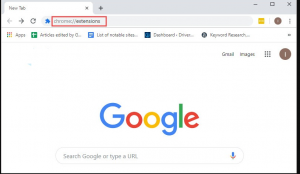
Per disabilitare qualsiasi estensione elencata nel pannello, fai clic su ogni pulsante blu
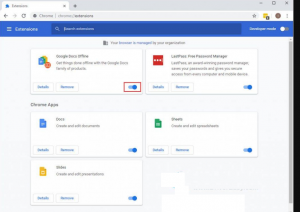
Dopo aver terminato, riavvia Chrome per vedere se il problema è stato risolto o meno
Soluzione 2: disattivare l’accelerazione hardware: alcuni browser, app e programmi del sistema utilizzano l’accelerazione hardware per migliorare le prestazioni dell’app al fine di fornire video, immagini e audio migliori.
Sebbene, questo modulo del computer migliori l’esperienza dell’utente, aumenta anche il carico sul sistema operativo poiché utilizza l’hardware del PC anziché il software. Quindi, a causa di questa accelerazione hardware, non va bene con altri moduli.
Per risolvere questo problema, disabilita questa funzione sul tuo browser seguendo i passaggi seguenti:
Apri Google Chrome e tocca tre punti verticali
Fare clic su Impostazioni
Al suo interno, fai clic su Avanzate> Sistema
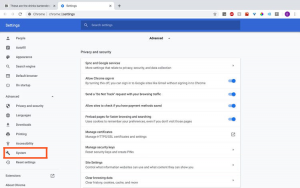
Disattiva l’opzione Usa accelerazione hardware quando disponibile
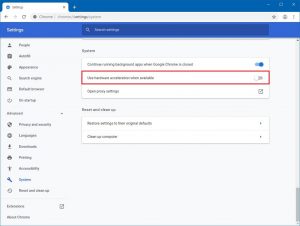
Chiudi il browser e poi riavvialo
Soluzione 3: esegui Chrome come modalità di compatibilità: questo errore di Google Chrome potrebbe essere causato dall’incompatibilità con il sistema. La modifica della modalità di compatibilità risolverà il problema.
Fare clic con il pulsante destro del mouse su Chrome fare clic su Proprietà

Nella scheda Compatibilità, fare clic su Esegui questo programma in modalità compatibilità per. Quindi scegli il sistema nel menu a discesa
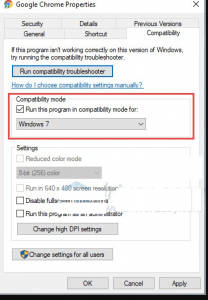
Fare clic su OK, quindi eseguire Google Chrome per verificare
Soluzione 4: aggiorna Google Chrome: l’aggiornamento di Google Chrome all’ultima versione può aiutarti a risolvere molti problemi. Puoi utilizzare un altro browser e andare sul sito Web ufficiale di Google Chrome per scaricare l’ultima versione e installarla manualmente.
Soluzione 5: reinstallare Google Chrome: un altro motivo per il verificarsi di questo problema è l’installazione danneggiata. Quindi, per risolvere il problema reinstalla il programma. Per farlo, ecco i passaggi:
Premi Win + Pausa insieme, quindi fai clic su Pannello di controllo
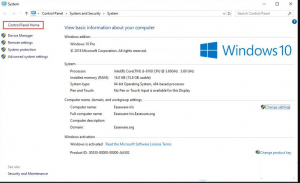
Imposta la visualizzazione del pannello di controllo per categoria e quindi fai clic su Disinstalla un programma
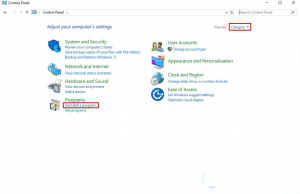
Fare clic con il tasto destro su Chrome e premere Disinstalla
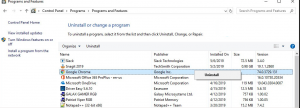
Utilizza un altro browser per scaricare l’ultima versione di Google Chrome dal sito Web ufficiale di Google Chrome
Installalo manualmente e quindi verifica che il problema sia risolto o meno.
Soluzioni definitive per risolvere errori e problemi del PC
Esistono diversi errori e problemi di Windows che non possono essere risolti utilizzando soluzioni manuali. Per tali problemi, è necessario uno strumento avanzato. Quindi, ti consiglio di utilizzare lo strumento di riparazione del PC. È uno strumento di riparazione progettato da professionisti per risolvere vari errori relativi al computer.
![Come correggere l’errore della schermata nera di Google Chrome [Istruzioni complete]](https://pctransformation.com/it/wp-content/uploads/sites/15/2021/06/hqdefault-1.jpg)